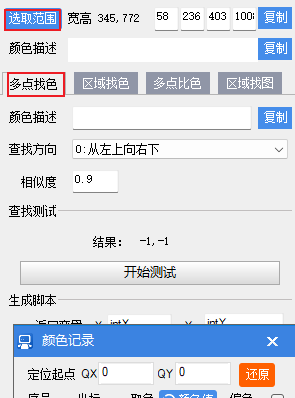按键精灵的Q语言不仅支持函数,条件控制,多线程编程更有图片识别,文字识别.
既然快速入门,那我就介绍比较重要的些关键字及其用法.掌握这些就能开始编写自动化刷副本的脚本
首先下载按键精灵Windows版或者Mac版
Dim target Dim target = 0 Dim target = "字符串"
1.Dim定义一个或多个变量,数组.Q语言是一门弱语言,它不区分变量的类型.可以在定义变量的时候并同时赋值.字符串加双引号
IF 条件(结果为true或者flase) then .... Else ..... End If
2.最简单的条件判断,条件为真执行IF语句里的代码,否则执行Else里面的代码.在Q语言中判断两个值是否相等和赋值都是=
While 条件 .... Wend
3.当条件为真(True)时一直循环执行While里面的代码
Sub go(x , y) ... End Sub
定义子程序
Call go()
调用子程序
4.Sub子程序,在编写脚本时不建议全在一块.耦合性太高,建议将某一功能分解成子程序或者函数
第一:如果未来情况有变需要改动代码
第二:需要更换为别的方法执行
第三:检查Bug
子程序支持传入参数,但是无法返回参数.比如游戏中前进.可以定义一个子程序.但是如果需要判断副本的Boss是否是自己想要打的那个就建议使用函数
Function check(x , y) .... check = True End Function
result = check()
接收函数的返回值
5.函数Q语言中的返回参数是直接给函数赋值,调用和子程序一样
FindMultiColor 96, 638, 1412, 647, "1AACE9", "31|2|25B0EA", 0, 0.9, intX, intY If intX > -1 And intY > -1 Then ... End If
6.FindMultiColor查色,在特定范围内检查符合公式的颜色分布
96, 638, 1412, 647 查找范围 左上横坐标,左上纵坐标,右下横坐标,右下纵坐标
0.9 相似度
"1AACE9", "31|2|25B0EA" 查找公式
intX, intY 横纵坐标,查找结果会被赋值到这两个参数上
通常这些查色和查图不需要手写
打开抓抓

1.框选范围
2.在左侧工具栏点击确定
3.右键添加关键点,
测试结果不为-1则有效.然后复制脚本
FindPic 0,0,0,0, "Attachment:1.png","000000",0, 0.9, intX, intY If intX > -1 Then // 成功找到 End If
7.FindPic查图,根据附件中图片在搜索范围内查找,返回结果坐标不为-1则表示成功找到
"Attachment:1.png" 图片的名称 Attachment:为固定前缀表示从附件中拿去图片比对
0,0,0,0 搜索范围,当全为0时全屏搜索.(为了效率请尽可能缩小搜索范围)
"000000" 偏色值,通常都为0,几乎只有照片才会偏色
0.9 相似度,范围从0.5到1.0
注意:所有的图片操作记得虚拟机或者手机的分辨率和转向,如果发生改变是无法搜到目标图片的.
1.在左侧的裁剪
2.剪出需要搜索的图
3.保存

4.在附件中添加裁剪好的图片
8.RandomTap随机点击
如果想要伪装脚本为随机点击建议使用RandomTap代替Tap
RandomTap x , y , 5
x为横坐标 y为纵坐标 5为像素偏移值.建议0-20之间就行
今天的文章按键精灵qmn脚本_按键精灵如何写脚本分享到此就结束了,感谢您的阅读,如果确实帮到您,您可以动动手指转发给其他人。
版权声明:本文内容由互联网用户自发贡献,该文观点仅代表作者本人。本站仅提供信息存储空间服务,不拥有所有权,不承担相关法律责任。如发现本站有涉嫌侵权/违法违规的内容, 请发送邮件至 举报,一经查实,本站将立刻删除。
如需转载请保留出处:https://bianchenghao.cn/51335.html